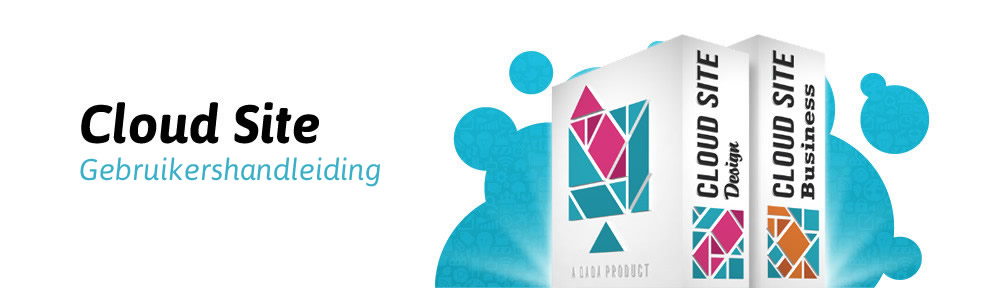Cloud Site update automatisch pagina navigatie widgets als u een pagina creëert.
Als u een nieuwe pagina toevoegt aan uw website, zal elk bestaand pagina navigatiemenu bijgewerkt worden.
Voeg een Navigatiemenu widget toe aan uw website
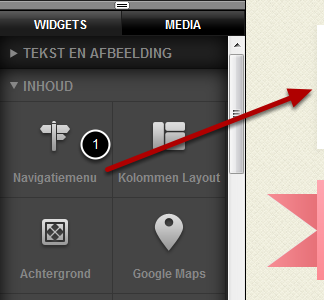
Sleep en plaats de navigatiemenu widget (1) naar uw pagina. Als u wilt dat de widget verschijnt op andere pagina’s , sleep het in een sjabloon widget.
Wijzig de volgorde waarin pagina’s worden weergegeven in het menu
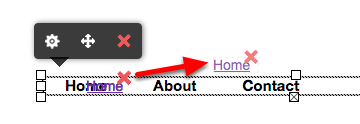
Pagina’s kunnen op elke manier geplaatst worden door middel van slepen en plaatsen
Navigatiepaneel
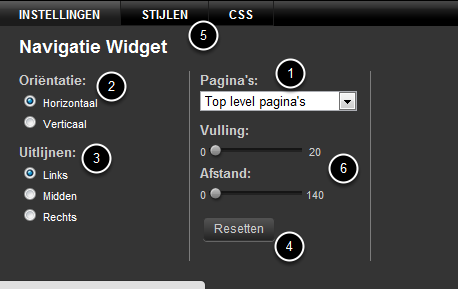
Gebruik het Pagina´s menu (1) om te kiezen welke pagina’s van toepassing zijn op deze navigatiebalk. Dit is alleen van kracht als u meer dan een map met pagina’s heeft.
Gebruik de oriëntatie buttons (2) om te kiezen tussen verticale en horizontale navigatie.
De uitlijning buttons (3) stellen links, middenin of rechts uitlijning in.
De reset button (4) zet alle instellingen terug naar de standaardwaarden.
Om de kleur en achtergrond in te stellen voor elke status, klik op het Stijlen menu (5).
Stel de vulling en ruimte in voor de navigatie items met behulp van de schuiven (6).
Navigatiemenu titels worden ingesteld met behulp van de pagina instellingen button
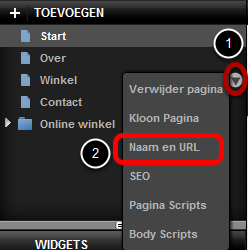
Klik op de pagina instellingen icoon (1) en selecteer Naam en URL (2).
Stel de pagina menutitel in
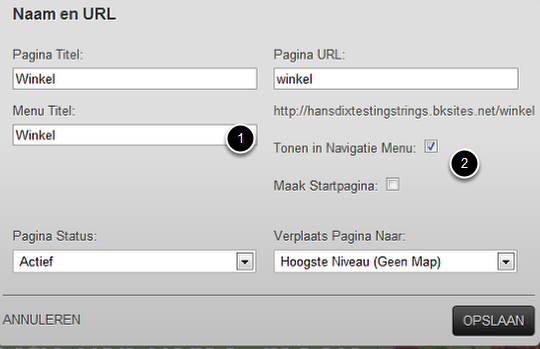
De paginatitel (1) zal verschijnen in het tabblad van de browser. Vul de menutitel in, in het Menutitel veld (1), dit zal verschijnen in uw navigatiemenu. Als u deze pagina uitsluit van het navigatiemenu haal het vinkje dan weg door nogmaals te klikken (2)
Stel de stijl van het menu in
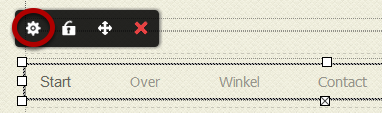
Click the edit icon
Klik op het stijlen tabblad (1)
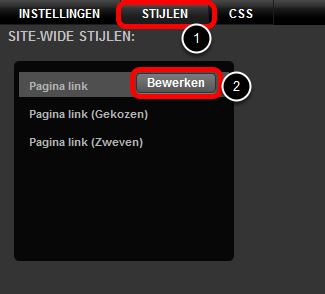
Klik op de bewerken button (2) om de link stijl te bewerken.